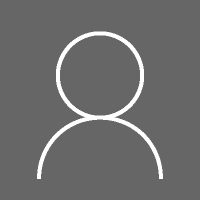Windows 10 Build 18267 (Hızlı Çalma)
Microsoft, geliştirme dalından yeni bir yapı yayınlıyor (şu anda sürüm 1903 veya 19H1 olarak bilinen sonraki Windows 10 sürümü). Fast Ring'deki kullanıcılar, Windows 10 Build 18267'yi alıyor. Yapı, birkaç yeni özellik ve bir dizi düzeltme getiriyor.
Reklamcılık
İşte önemli değişiklikler.
Girdi İyileştirmeleri
Vietnamca Teleks ve Sayı tuş tabanlı klavyeler artık PC'nizde mevcuttur: Vietnamca yazar mısın? Mümkün olan en iyi yazma deneyimine sahip olmanızı istiyoruz, bu nedenle bu yapı ile artık Vietnamca kullanabileceğinizi duyurmaktan mutluluk duyuyoruz. Teleks ve Vietnamca yazmak için Sayı tuş tabanlı (VNI) klavyeler! Bu klavye seçeneklerini PC'ye getirmek, giriş alanındaki en önemli özellik isteklerinden biri oldu, bu yüzden denemenizi dört gözle bekliyoruz!
İşte nasıl göründüğüne dair kısa bir gif (ne yazdığımızı görebilmeniz için dokunmatik klavyeyi kullanarak):

Ana diliniz Vietnamca ise veya Vietnamca hakkında biraz bilginiz varsa, lütfen bunları donanım klavyesi veya dokunmatik klavye ile deneyin ve nasıl hissettirdiğini bize bildirin. İşte başlamak için adımlar:
- Gezinme menüsünden Başlangıç > Ayarlar > Saat ve Dil > Dil'i seçin.
- [Tercih edilen bir dil ekle] etiketli + simgesini seçin (veya Vietnamca zaten eklenmişse 4. adıma geçin)
- Arama kutusuna “Vietnamca” yazın ve Vietnamca'yı seçin. İleri düğmesine tıklayın ve Vietnamca'yı cihazınıza yükleyin, bu sizi Dil sayfasına döndürecektir.
- Vietnamca'yı ve ardından Seçenek düğmesini tıklayın. Sizi Dil seçeneklerine yönlendirecek: Vietnamca.
- [Klavye ekle] etiketli + simgesini seçin (veya hedef klavyeniz zaten eklenmişse 7. adıma geçin)
- Vietnamca Teleks klavyeyi veya Vietnam Numarası tuş tabanlı klavyeyi (hangisini tercih ederseniz) etkinleştirin.
- Görev çubuğundaki giriş göstergesi düğmesini tıklayın (veya Windows tuşu + Boşluk tuşlarına basın) ve Vietnamca Telex veya Sayı tuş tabanlı klavyeyi seçin. Donanım klavyeniz veya dokunmatik klavyeniz aracılığıyla herhangi bir şey girin.
Dokunmatik klavyede artık daha fazla sembol var: Artık daha fazla sembole ve özel karaktere doğrudan dokunmatik klavyeden kolayca erişebilirsiniz. Dokunmatik klavyede sayı ve semboller görünümüne (&123) geçtikten sonra, yeni 'Ω' tuşuna dokunmanız yeterlidir; şimdi sembol listelerini içeren bir dizi sekme göreceksiniz.

Erişilebilirlik İyileştirmeleri
- Ekran Okuyucusu artık Chrome ile daha iyi çalışıyor! Tarama modunda yukarı ve aşağı okları kullanma, sekme tuşuyla gezinme, sürekli okuma komutları ve Başlıklara ve bağlantılara göre gezinme, gelecekte daha fazla işlevsellik ile birlikte Chrome için ilk desteğe sahiptir. uçuşlar.
- Anlatıcı Braille: Inceptor ve Orbit 20 ekranları için USB desteği ekleyen BRLTTY sürüm 5.6 artık sağlanmıştır. Ayrıca, BrailleNote Touch, USB kullanılırken tanınır. Baum ekranları artık B9 ve B10'u birbirinin yerine kullanabilir. Liblouis ikili dosyaları ve tabloları 3.7.0 sürümüne güncellendi.
- UI Otomasyon çerçevesi IAccessible2 Desteği: UI Otomasyonu çerçevesi artık UI Otomasyonu yerine IAccessible2'yi destekleyen Chrome'dan IAccessible2 bilgilerinin çevrilmesini desteklemektedir. Bu, UI Otomasyonu istemcilerinin, UI Otomasyonu istemci arabirimleri aracılığıyla IAccessible2 bilgilerini almasını sağlar.
Arama Dizin Oluşturucu için Gelişmiş Mod
Arama dizinlememizi geliştirmek için, Windows'un tüm aramalarınızı aramasını sağlayan yeni bir özellik oluşturduk. aramayı belgeleriniz, resimleriniz, videolarınız ve masaüstünüzle sınırlamak yerine klasörler ve sürücüler varsayılan. Açmak için şunu arayın: Windows arama ayarlarıve Windows Arama ayarlarında, "Dosyalarımı Bul" altında, öğesini seçin. Geliştirilmiş tek seferlik indeksleme sürecini başlatmak için. Aramanın bu ek dosyaları sonuçlarda döndürmeye başlaması yaklaşık 15 dakika sürecektir. Çok sayıda dosyanız varsa, daha uzun sürebilir. Başlamadan önce taktığınızdan emin olun, dizin oluşturma yoğun kaynak gerektiren bir etkinliktir.
Dizin oluşturma tamamlandığında, Windows Arama'yı kullandığınızda tüm dosyalarınızı neredeyse anında bulabileceksiniz. Bir klasörü arama dışında bırakmak için, onu Dışlanan Klasörler listesine ekleyin. Arama ve dizin oluşturucu hakkındaki geri bildiriminiz için teşekkür ederiz. Bu iyileştirmeler sizin katkılarınız sayesinde yapıldı. Geri bildirim gelmeye devam etsin!

PC için genel değişiklikler, iyileştirmeler ve düzeltmeler
- Windows Güvenliği dahil olmak üzere belirli yerlerde eylemler başlatılırken Ayarların çökmesine neden olan bir sorunu düzelttik.
- Önceki uçuşta bazı Insider'ların IRQL_NOT_LESS_OR_EQUAL ile yeşil ekranlar yaşamasına neden olan bir sorunu düzelttik.
- Eylem Merkezi'nin doğru tarafta görünmeden önce aniden ekranın karşı tarafında görünmesine neden olan bir sorunu düzelttik.
- Eylem Merkezi simgesinin bazen bir dizi okunmamış bildirim göstermesine neden olan bir sorunu düzelttik, ancak Eylem Merkezi'ni açtığınızda bu simge boş oluyordu.
- Az sayıda kullanıcı için başlatma sırasında Ayarların çökmesine neden olan bir sorunu düzelttik.
- Ayarlar'da "Son açılan öğeleri atlama listelerinde göster" devre dışı bırakılmış olsa da, son açılan öğelerin bazen atlama listelerinde gösterilmesine neden olan bir sorunu düzelttik.
- Listedeki herhangi bir aşamaya tıkladığınızda Pinyin IME için Yerleşik Sözcükler Ayarı sayfasının bir süre askıda kalmasına neden olan bir sorunu düzelttik.
- "Kullanıcıların Başlat'tan uygulamaları kaldırmasını engelle" grup ilkesi etkinleştirilmişse, Başlat'ta uygulamalara sağ tıklandığında Kaldırma'nın hala bir seçenek olarak gösterilmesine neden olan bir sorunu düzelttik.
- Sürüm numarası 20 karakterden uzun olan bir gelen kutusu uygulamanız varsa, arama yaptığınızda bu uygulamanın döndürülmemesine neden olan bir sorunu düzelttik.
- Görev çubuğundaki ses seviyesi açılır penceresinden ses uç noktalarının son birkaç uçuşta çalışmamasına neden olan bir sorunu düzelttik.
- Bazı kullanıcıların son birkaç uçuşa güncelleme yaptıktan sonra gelen kutusu uygulamalarını başlatma sorunları yaşamasına neden olan bir sorunu düzelttik.
- Bir ekran okuyucu ile Not Defteri kullanılırken sözcük kaydırma etkinleştirildiğinde, bazı sözcüklerin beklenmedik bir şekilde bir yerine iki yarım sözcük olarak okunabilmesine neden olan bir sorunu düzelttik.
Bilinen Sorunlar
- Görev Görünümü, 2 Sanal Masaüstü oluşturduktan sonra Yeni Masaüstü altındaki + düğmesini göstermiyor.
- Bazı kullanıcılar, İşleri Hazırlama, İndirme ve Yükleme arasında değişen güncelleme durumu fark edecek. Buna genellikle başarısız bir ekspres paket indirmesinin neden olduğu 0x8024200d hatası eşlik eder.
- Görev Yöneticisi ayarlarını değiştirirseniz, Görev Yöneticisi bir sonraki açışınızda varsayılana döner.
- Genişletilmiş Doğu Asya karakter setini destekleyen çok sayıda OTF yazı tipiniz veya OTF yazı tipiniz varsa, sistem genelinde beklenmedik şekilde eksik metinlerle karşılaşabilirsiniz. Bir düzeltme üzerinde çalışıyoruz. Bu sorunla karşılaşırsanız, Yazı Tipleri klasörüne (c:\windows\fonts) gitmek sorunu çözebilir.
Geliştiriciler için bilinen sorunlar
- Hızlı çalmadan en son derlemelerden herhangi birini yükler ve Yavaş çalmaya geçerseniz - geliştirici modunu etkinleştirmek gibi isteğe bağlı içerik başarısız olur. İsteğe bağlı içerik eklemek/yüklemek/etkinleştirmek için Hızlı halkada kalmanız gerekecektir. Bunun nedeni, isteğe bağlı içeriğin yalnızca belirli halkalar için onaylanan yapılara yüklenmesidir.
Bu yapıyı almak için Ayarlar uygulamasını açın ve Güncelleme ve Kurtarma - Windows Update'e gidin. ' düğmesine tıklayınGüncellemeleri kontrol et' Sağdaki. Windows 10'unuz, güncellemeleri almak için yapılandırılmalıdır. Hızlı Yüzük.
Kaynak: Microsoft